¿Cómo ocultar una transmisión en vivo de Instagram a algunos de mis seguidores?

Desde la llegada de la opción de transmisión en vivo a Instagram, se ha vuelto una de las favoritas para muchas personas. Ya que, por medio de esta, se puede estar más cerca de la audiencia e interactuar con ellos sobre su contenido. Sin embargo, en ocasiones suele haber individuos que son molestos y se desea encubrir la transmisión de ellos.
La buena noticia es que si se puede realizar este tipo de acción y se encuentra disponible para los usuarios de Instagram. Es por ello, que aquí te enseñaremos no solo a ocultar comentarios en un live, sino también a 'esconder' la transmisión a algunos seguidores.
¿De qué manera ocultar mis videos en vivo de Instagram?
Dicha función es una ventaja para distintas personas, que son empresarios, blogueros, artistas y otros, para compartir un tema en específico. Así mismo, esta opción también nos ofrece restricciones que bien podemos activar, como ocultar su aviso. Es decir, cuando se inicia una transmisión en Instagram, este envía una notificación a los seguidores. Lo cual proporciona que ellos se enteren de que estás en un en vivo.
No obstante, si eres de esas personas que no son expertas al estar en directo y socializar con los seguidores, no te preocupes. Puesto a que esta plataforma te ofrece la opción de poder ocultar tu transmisión. Así que, tienes la posibilidad de elegir con quien deseas hacer el live.

Desde dispositivos Android
- Ingresa a la aplicación de Instagram en tu móvil.
- Accede a tu cuenta.
- Presiona sobre tu foto de perfil que se encuentra en la parte superior izquierda de la pantalla para ir a la sección de historias.
- Toca en el icono de engranaje o tuerca ubicado en la esquina superior derecha.
- Selecciona la alternativa de 'Videos en vivo'.
- Ahora te saldrá una ventana donde elegirás la opción de 'Ocultar vídeo en vivo a'.
- Luego busca los seguidores que deseas que no vean tu live en Instagram y toca en 'Listo'.
Usando móviles iOS
La app es muy universal en los distintos teléfonos y por lo general, siempre tienen los mismos apartados y funciones. Además, es similar a Facebook cuando se hace un live desde cualquier dispositivo móvil, puesto a que su estructura es parecida. Ahora, en los teléfonos con sistema operativo iOS debes ejecutar el mismo procedimiento que se realiza en el Android.
¿Cómo borrar comentarios molestos de una transmisión en vivo de Instagram?
En muchas ocasiones es abrumador tener seguidores en un live que ejecuten comentarios fuera de lugar. Por ese motivo, se anhela suprimir dichas opiniones del en vivo. No obstante, deberás conocer que no se puede eliminar un comentario, sino que se logra ocultar.
Ahora, para deshabilitar la opción que permite que los espectadores den su opinión, tienes que iniciar sesión a tu cuenta. Luego que entres a la pantalla principal, debes seleccionar la foto de perfil que está en la esquina superior derecha. Una vez ingresado te aparecerá la sección de historias y allí se desplaza hasta 'Vivo'.
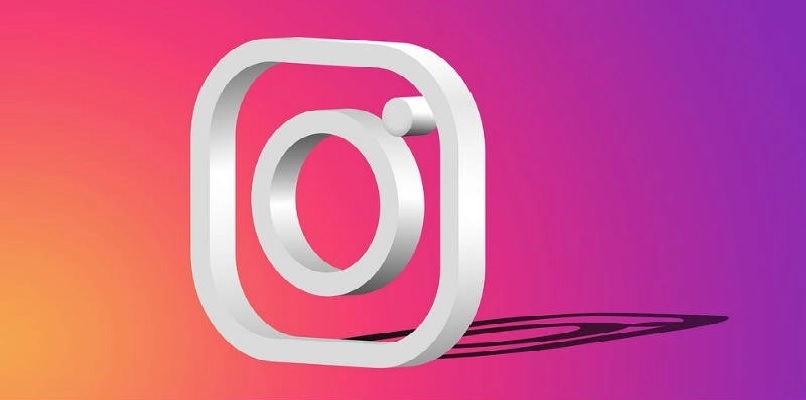
Después comienza la transmisión en vivo en Instagram y en la parte donde te sale la opción de comentar, permitirá responder lo que tus seguidores opinan. Luego si ves un argumento molesto, toca en los tres puntos. Enseguida se mostrará un menú de opciones y en el cual seleccionarán en 'Desactivar comentarios'.
Desde ese instante que apagas dicha alternativa, los espectadores no tendrán la oportunidad de dar sus opiniones al menos que vuelvas a activarla. Así que, de esta manera, evitaras argumentos molestos de personas que no ofrecen algo productivo.
¿Qué debo hacer para bloquear un usuario de mis transmisiones en vivo?
No solo puedes ocultar los comentarios de un live, sino que también tienes permiso de bloquear a los seguidores que no quieres que estén presente. Es por ello, que Instagram da la alternativa de restringir la visualización de una transmisión en vivo.
Sin embargo, deberás saber que al momento de limitar a un usuario, esto permanecerá hasta que lo saques de la lista negra. Así mismo, lo que tienes que hacer es lo siguiente:
- Ingresa en la app móvil.
- Luego toca en la foto de perfil que está en la esquina superior izquierda que llevará a la sección de historias.
- Ubícate en el apartado de 'Vivo' y comienza la transmisión.
- Una vez iniciada, comenzarán a conectarse los seguidores que desean ver tu video y para bloquear a un usuario, presiona en el icono de ojo.
- Allí se encontrará todos los espectadores, busca el que deseas restringir el live y al lado de su nombre de usuarios aparecerá tres puntos.
- Selecciona los tres puntos y elige la opción de 'Bloquear a'. De esta manera solo quedan los usuarios a los que estás dispuesto a contestar preguntas en el live.

¿Cómo desactivar las notificaciones de otros videos en vivo de Instagram?
Cuando se empieza un live en la plataforma, la misma envía una novedad a los seguidores de la cuenta que se está comenzando una transmisión. No obstante, esto hace que muchos usuarios se den cuenta de que estás en un en vivo y que pueden ser parte como espectador.
Sin embargo, si eres de esas personas que son reservadas y no quieres que nadie se entere por medio de este aviso, entonces puedes desactivar las alertas. Asimismo, el proceso que tienes que realizar es muy fácil de ejecutar y aquí te enseñaremos para que los seguidores se enteren de que vas a hacer un live. Por consiguiente, lo que tendrás que efectuar es lo siguiente:
- Accede a la app.
- Entra a tu cuenta y presiona en el icono de foto de perfil en la esquina inferior derecha.
- Luego toca en las tres líneas horizontales que te aparecen en la parte superior derecha.
- Selecciona la opción de 'Ajustes'.
- Elige la alternativa de 'Notificaciones' y se te mostrará distintas elecciones a las que puedes deshabilitar los avisos.
- Pulsa sobre 'videos en vivo' y presiona en 'Desactivar'.






